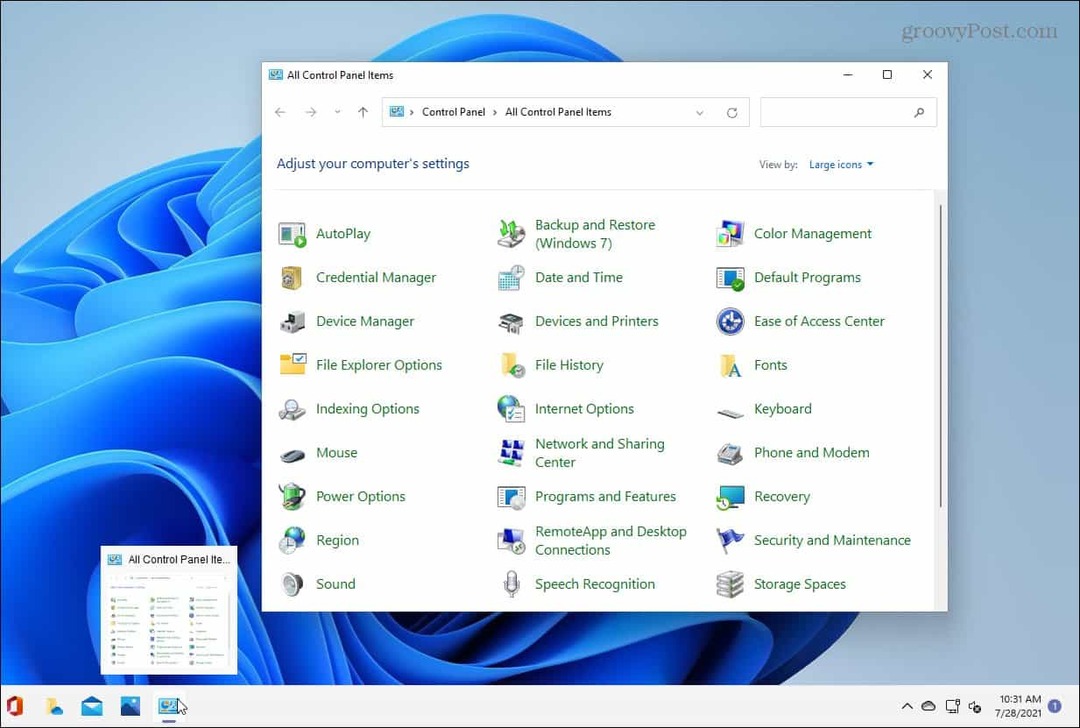Hur man använder Twitter Media Studio för att förbättra din marknadsföring av video: Social Media Examiner
Sociala Medier Video Twitter Video Twitter Verktyg Twitter / / September 24, 2020
Vill du ha fler vyer för dina Twitter-videor? Är du nyfiken på hur Twitter Media Studio kan hjälpa dig att optimera dina video-tweets?
I den här artikeln lär du dig hur du använder Twitter Media Studio för att förbättra prestanda för de videor du publicerar på Twitter.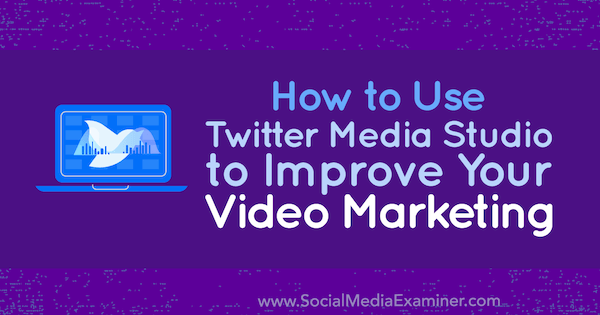
Vad är Twitter Media Studio?
Med Twitter Media Studio kan du förbättra de videor du twitterar med miniatyrbilder, fängslande titlar, texttexter, länkade uppmaningsknappar och mer - allt innan du delar videor med din Twitter anhängare.
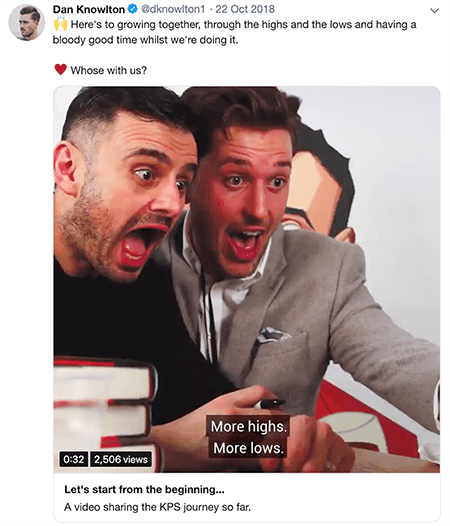
Twitter Media Studio är utformat för personer som annonserar på Twitter, så för att få tillgång till Media Studio måste du vara i Förstärka utgivarprogrammet. Endast medlemmar i detta program får en inbjudan till Media Studio.
Även om den här artikeln fokuserar på video kan Media Studio hjälpa dig att hantera andra medier också. I själva verket hjälper det dig att hantera allt ditt tidigare uppladdade innehåll, inklusive videor, bilder och GIF-filer som du laddade upp via Twitters gamla videouppladdare (nu ersatt med Media Studio) eller twittrade direkt från ett konto som är kopplat till Media Studio.
Du kan till exempel uppdatera metadata (titlar, beskrivningar och så vidare) på media du redan har twittrat, eller skapa nya tweets som innehåller alla media i ditt bibliotek.
Om du arbetar med ett team har Twitter Media Studio funktioner som hjälper dig att hantera media över flera konton och användare. Du kan enkelt växla mellan flera konton utan att logga in och ut. Istället väljer du bara det konto du vill använda från en meny i Media Studio. Om du är kontoadministratör kan du också ge användarna full eller begränsad åtkomst till de konton du hanterar.
# 1: Ladda upp video till Twitter Media Studio
När du har tillgång till Twitter Media Studio börjar du använda den genom att besöka huvud Media Studio-biblioteket, där du ser allt ditt tidigare uppladdade medieinnehåll och har möjlighet att ladda upp nya videor.
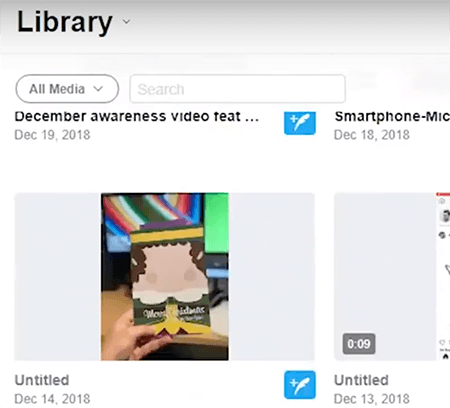
Twitter Media Studio har sin egen specifikationer för videoöverföring. (Vanliga specifikationer för stationära och mobila uppladdningar är olika.) I Media Studio kan du ladda upp en MOV- eller MP4-videofil som är upp till 1 GB. För landskapsvideor rekommenderar Twitter en upplösning på 1280 x 720. För fyrkantig video är den bästa upplösningen 720 x 720. Videolängden är vanligtvis begränsad till 2 minuter, 20 sekunder (vilket är 140 sekunder).
Med Twitter Media Studio kan du ladda upp flera videor samtidigt. Klicka bara på alternativet Ladda upp längst upp till höger och välj de videor du vill ladda upp från datorns hårddisk. När du har gjort ett val börjar uppladdningen automatiskt.
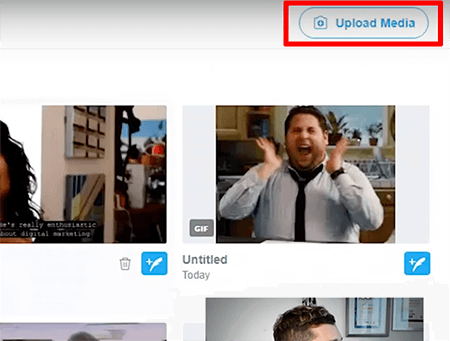
Om du ser ett meddelande som säger att din uppladdning misslyckades, se till att din videofil är 1 GB eller mindre. Om ett felmeddelande säger att din video är för lång måste du förmodligen förkorta den till 2 minuter, 20 sekunder eller mindre. (Vissa användare har dock behörighet att lägga upp längre videor.) Till redigera din videostorlek eller längd, kan du använda de flesta av de populära videoredigeringsprogrammen.
# 2: Välj en iögonfallande videominiatyr och titel
När du har laddat upp en video klickar du på den för att börja redigera hur videon kommer att visas i din tweet. Genom att ställa in miniatyren kan du välja den mest iögonfallande bilden som kommer att fånga dina anhängares uppmärksamhet när de rullar genom sina Twitter-flöden.
När du skapar eller väljer en miniatyr kan några tips hjälpa din video att sticka ut. För att göra din bild pop, använd kontrasterande färger och skarpa skarpa bilder över en suddig bakgrund. Att lägga till en liten mängd text kan också kommunicera det värde som videon erbjuder tittarna; se bara till att texten inte dominerar bilden.
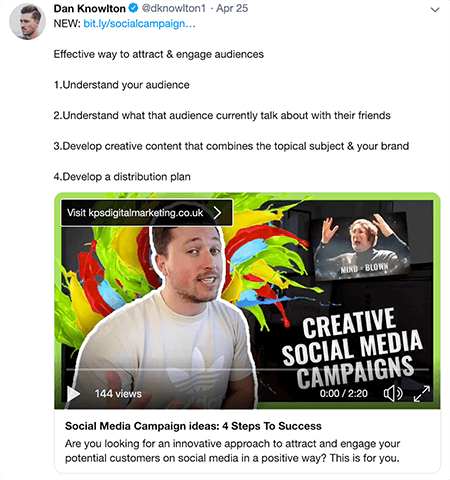
För att välja en miniatyrbild, klicka på alternativet Ändra miniatyrbild. Sedan kan du välja en ram från videon som miniatyrbild eller ladda upp en bild som sparats på din dator. Om du laddar upp en bild, se till att bildformatet överensstämmer med videoklippets bildförhållande. Till exempel behöver en fyrkantig video en fyrkantig bild och en liggande video med ett bildförhållande på 16: 9 behöver också en bild som är 16: 9.
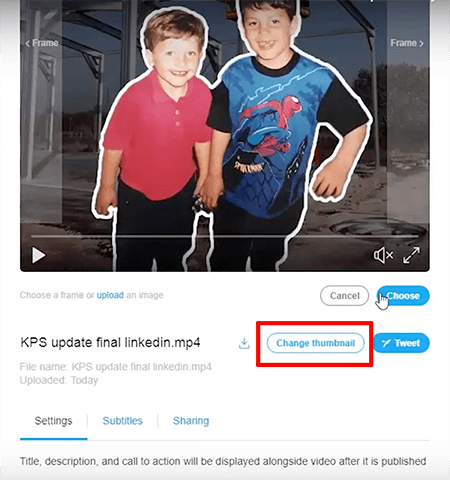
En fängslande och informativ videotitel kan också fånga människors intresse. Håll titlarna kortfattade och kommunicera tydligt värdet av att titta på videon. På samma sätt bör beskrivningen fokusera på hur videon hjälper tittarna. En bra beskrivning kan säga, ”Letar du efter en innovativ metod för att locka och engagera dina potentiella kunder på sociala medier på ett positivt sätt? Det här är till dig."
Kom ihåg att testa olika titlar och beskrivningar för att se vad som fungerar. För att hitta inspiration, kolla in BuzzSumo Content Analyzer, som kan visa titlar på artiklar om ett liknande ämne.
För att lägga till en titel och beskrivning, klicka på videon i mediebiblioteket och öppna fliken Inställningar. skriv sedan önskad titel och beskrivning i lämpliga textrutor. I skrivbordets Twitter-flöde visas titeln i fetstil under videon och beskrivningen visas under titeln. (Observera att titlar och beskrivningar visas i Twitter-flödet endast när användare har åtkomst till det via en stationär webbläsare.)
Få YouTube Marketing Marketing - Online!

Vill du förbättra ditt engagemang och försäljning med YouTube? Gå sedan med i det största och bästa samlingen av YouTubes marknadsföringsexperter när de delar sina beprövade strategier. Du får steg-för-steg liveinstruktion med fokus på YouTube-strategi, skapande av video och YouTube-annonser. Bli YouTube-marknadsföringshjälte för ditt företag och kunder när du implementerar strategier som ger beprövade resultat. Detta är ett live-online-träningsevenemang från dina vänner på Social Media Examiner.
KLICKA HÄR FÖR DETALJER - FÖRSÄLJNING SLUTAR 22 SEPTEMBER!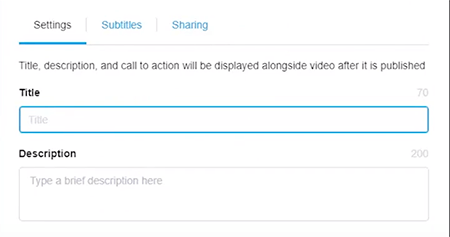
# 3: Bildtext Twitter-video med en SRT-fil
De flesta använder inte sociala medier med ljudet på, så att lägga till bildtexter i dina videor kan hålla tittarna intresserade av ditt innehåll. Med bildtexter kan tittarna fortfarande följa vad du säger genom att läsa bildtexterna. Bildtexter gör också dina videoklipp tillgängliga för användare med nedsatt hörsel.
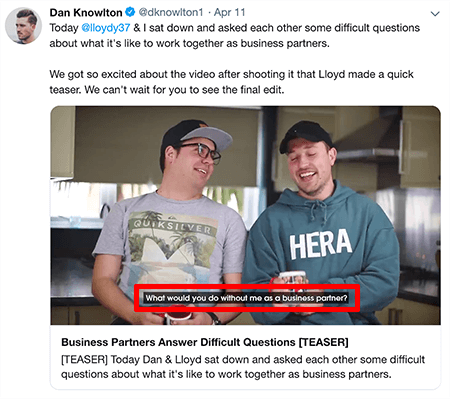
Du måste göra det för att få bildtext skapa en SRT-fil med texten som visas när din video spelas upp. (Bildtexten fungerar på Facebook, LinkedIn och YouTube.) Varv är en utmärkt webbplats för att skapa din SRT-fil och kostar $ 1 per minut.
Du lägger till en SRT-fil i en Twitter-video efter att du laddat upp videon till Twitter Media Studio. Välj Undertexter på menyn Mediedetaljer och sedan SRT-fil. Därifrån väljer du alternativet Ladda upp för att ladda upp SRT-filen som sparats på din dator.
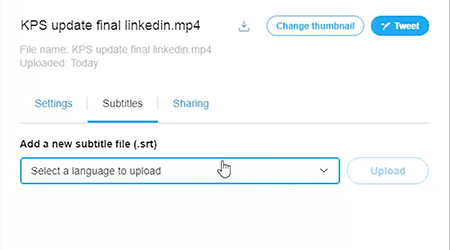
# 4: Kör trafik till din webbplats med en videoknapp för uppmaning till handling
Med Twitter Media Studio kan du lägga till en uppmaningsknapp som människor kan klicka på medan de tittar på en video. Föreställ dig hur användbar den här knappen är för att leda trafik till din webbplats. Medan människor tittar på videon kan de klicka på knappen och det tar dem till vilken webbsida du väljer.
För att illustrera, här är en tweetad video om fyra steg för att utveckla framgångsrika kampanjidéer för sociala medier. Längst upp till vänster i videon finns en knapp som pekar på en artikel på vår webbplats om samma ämne. När tittare klickar på knappen öppnas artikeln i en ny flik eller i tittarens mobilwebbläsare.
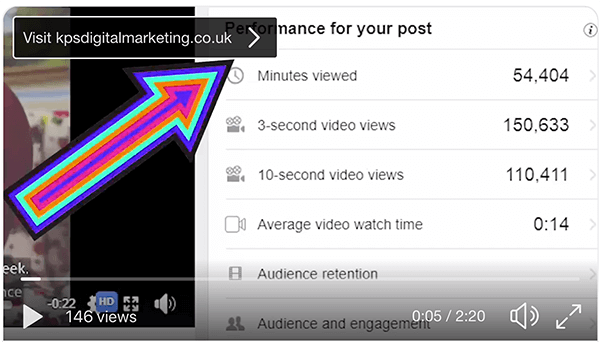
Om du vill lägga till en uppmaningsknapp klickar du på videon i ditt Media Studio-bibliotek och väljer fliken Inställningar. I fältet Call to Action anger du sedan webbadressen dit du vill skicka tittare. Twitter Media Studio skapar sedan en knapp som visar din URL. När en tittare klickar på knappen öppnas webbsidan i sin webbläsare.
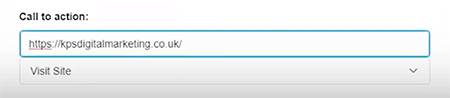
# 5: Rikta din publik efter plats
Twitter Media Studio har funktioner som hjälper dig att rikta dig till den bästa publiken för din video. Med Twitter Media Studio kan du också välja alternativ för geografisk inriktning för dina videor.
Med alternativen för geografisk inriktning kan du inkludera eller utesluta tittare från specifika länder. För att ställa in ett geografiskt inriktningsalternativ, klicka på din video och välj Inställningar och sedan Innehållsbegränsningar. Använd alternativet Inkludera för att ange länder där tittarna får se videon. Använd alternativet Uteslut för att ange länder där du inte vill att tittarna ska se videon.
Lägg till en videokategori med Twitter Media Studio
Med Media Studio kan du också välja en kategori för dina videor. Att lägga till en kategori hjälper förmodligen din video att nå personer som är intresserade av kategoriämnet du väljer (även om jag ännu inte har samlat bevis om denna teori) och parar din video med relevant innehåll om du använder den för en Twitter-videoannonskampanj. Kategorialternativen inkluderar Digital Creators, Entertainment & Pop Culture, Food & Drink och Technology.
För att lägga till en kategori, välj videon och klicka på fliken Inställningar i fältet Hur skulle du beskriva din video för att se en lista med alternativ. Du kan välja upp till två kategorier för en video.
# 6: Schemalägg eller dela din videotweet
Twitter Media Studio sparar automatiskt alla uppdateringar du gör i din video. När du har lagt till alla önskade element kan du tweeta videon direkt från ditt mediebibliotek. Klicka på den blå Tweet-knappen i det nedre högra hörnet av videon som du vill twittera, skriv texten till din tweet och klicka sedan på Tweet-knappen.
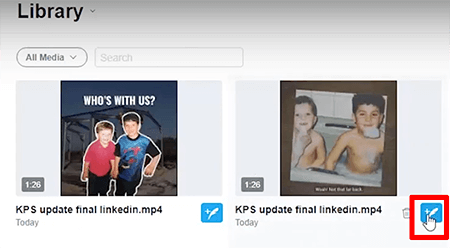
Du kan också schemalägga tweeten i Media Studio. Du behöver inte använda externa schemaläggningsverktyg. Fastän Jag schemalägger inte tweets längre, många marknadsförare på sociala medier gör det fortfarande. Så om du schemalägger tweets fungerar schemaläggningsalternativen i Media Studio bra.
För att schemalägga en tweet, klicka på Tweet-knappen längst ned till vänster i videon, skriv texten till din tweet och klicka på schemaläggningsalternativet. När du har valt ett datum och en tid för att publicera tweeten klickar du på Tweet så att ditt innehåll publiceras vid den förvalda tiden.
Slutsats
Twitter Media Studio är ett coolt sätt att förbättra kvaliteten på dina videor. Alla de olika funktionerna - från att anpassa miniatyrer till att lägga till uppmaningsknappar - hjälper dig att få ut mesta möjliga av varje video.
Vad tror du? Vilka Twitter Media Studio-funktioner är du intresserad av att prova? Vilka tekniker för att twittra video har fungerat för dig? Dela dina tankar i kommentarerna.
Fler artiklar om Twitter-marknadsföring:
- Utforska kreativa sätt att ansluta till människor på Twitter.
- Upptäck användbara verktyg för att analysera din Twitter-marknadsföring och ditt innehåll.
- Lär dig hur du bygger värdefulla skräddarsydda målgrupper för dina Twitter-annonser.